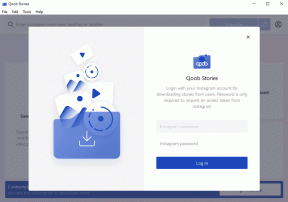Πώς να αποθηκεύσετε φωτογραφίες ή βίντεο από μηνύματα στο iOS 13 και στο iPadOS 13
μικροαντικείμενα / / August 05, 2021
Όταν λαμβάνετε μια φωτογραφία ή βίντεο στο μήνυμα στο iOS13 ή στο iPadOS 13, οι χρήστες συνειδητοποιούν και αναρωτιούνται πώς μπορούν να αποθηκεύσουν αυτήν την εικόνα ή το βίντεο στη συσκευή τους. Ωστόσο, αυτό οφείλεται στην εφαρμογή ανταλλαγής μηνυμάτων Αρχικά αποδίδει το μήνυμα από τον διακομιστή της Apple.
Ενώ, η εφαρμογή Μήνυμα φαίνεται να δημιουργεί σύγχυση για εκείνους τους χρήστες που δεν μπόρεσαν να αποθηκεύσουν την εικόνα τους στο μήνυμα. Δεν μπορείτε να αφήσετε την εικόνα να αποθηκευτεί στο διακομιστή της Apple σημαίνει εάν πρέπει να την στείλετε στο φίλο ή στο μέλος της οικογένειάς σας, αλλά δεν είχαν συσκευή Apple. Έτσι θα μπορούσατε να το στείλετε σε αυτούς χωρίς να αποθηκεύσετε την εικόνα.
Υπήρχαν πολλοί άνθρωποι που δεν γνωρίζουν πώς μπορούν να αποθηκεύσουν φωτογραφία ή βίντεο από το μήνυμα. Με τα iOS 13 και iPadOS 13, η Apple επανασχεδίασε τη μέθοδο αποθήκευσης εικόνων. Σήμερα θα σας διδάξουμε
Πώς μπορείτε τελικά να κατεβάσετε ή να αποθηκεύσετε εικόνες και βίντεο από μηνύματα στη συσκευή σας. Για να μην αναφέρουμε, δεν ήταν εύκολο γιατί δεν υπάρχει κουμπί επιλογής "Αποθήκευση" που εμφανίζεται αμέσως στη συσκευή.
Πώς να αποθηκεύσετε φωτογραφία και βίντεο από το μήνυμα στο iPhone ή το iPad;

Όμοια, Η μέθοδος για iOS 13 και iPadOS 13 είναι παρόμοια μεταξύ τους. Αυτό που πρόκειται να κάνουμε είναι με τον ίδιο τρόπο που πρέπει να κάνετε στη συσκευή σας.
- Ανοιξε το μήνυμα" εφαρμογή στο iPhone ή το iPad σας.
- Πλοηγηθείτε και επιλέξτε την εικόνα ή το βίντεο στη συνομιλία μηνυμάτων σας.
(Προχωρήστε στα πολυμέσα που θέλετε να αποθηκεύσετε στη συσκευή σας.) - Πατήστε τη φωτογραφία ή το βίντεο για άνοιγμα σε ξεχωριστό παράθυρο.
(Πατήστε για άνοιγμα ή επέκταση σε πλήρη οθόνη στη συσκευή σας.) - Κάνε κλικ στο Κοινή χρήση εικονιδίου.
(Τοποθετημένο στην κάτω αριστερή γωνία της οθόνης, μοιάζει με ένα βέλος που πετά προς τα πάνω μέσα από ένα κουτί.) -
Σύρετε προς τα πάνω από κάτω με τη βοήθεια ενός πάνω ρυθμιστή.
(Θα ανοίξει την επιλογή εκ των προτέρων, όπου θα βρείτε πολλές άλλες επιλογές κοινής χρήσης στη συσκευή σας.) - Επιλέγω "Αποθήκευση εικόνας" για να αποθηκεύσετε την εικόνα ή το βίντεο στο iPhone ή το iPad σας.
- Αυτό είναι, η εικόνα ή το βίντεο θα αποθηκευτούν στη συσκευή σας.
Αφού αποθηκεύσετε την εικόνα στη συσκευή σας, μπορείτε να την δείτε αμέσως στο Άλμπουμ σας κάτω από ένα νέο ρολό κάμερας. Επιπλέον, εάν θέλετε να αποθηκεύσετε βίντεο, κάντε κλικ στο "Αποθήκευση βίντεο". Πριν από το iOS 13 και το iPadOS 13, είναι πιο εύκολο για αποθήκευση με ένα μόνο κλικ στο κουμπί "Αποθήκευση εικόνας" σας επιτρέπει να το αποθηκεύσετε στη συσκευή σας χωρίς κύλιση πάνω.
Ας ελπίσουμε ότι θα λάβετε μια ιδέα και υποθέτουμε ότι είστε τελικά γνωστοί πώς μπορείτε να αποθηκεύσετε γρήγορα εικόνες ή βίντεο στη συσκευή σας. Θα θέλαμε να μάθουμε τις σκέψεις σας εάν έχετε οποιαδήποτε απορία. Παρακαλώ μοιραστείτε μαζί μας στην ενότητα σχολίων παρακάτω.
Ο Romeshwar είναι τεχνικός δημοσιογράφος, αγαπημένος από τον Lakhs. Ευχαριστούμε για τα πολυάριθμα άρθρα για τον Σεβαστό Ιστότοπο από τις 4 Απριλίου 2019. Αμερόληπτη γνώμη, οδηγοί οδηγιών, παροχή ποιοτικού περιεχομένου και ενημερωτικό. Βρυχηθμός για ικανοποίηση Είστε η πείνα της τεχνολογίας.